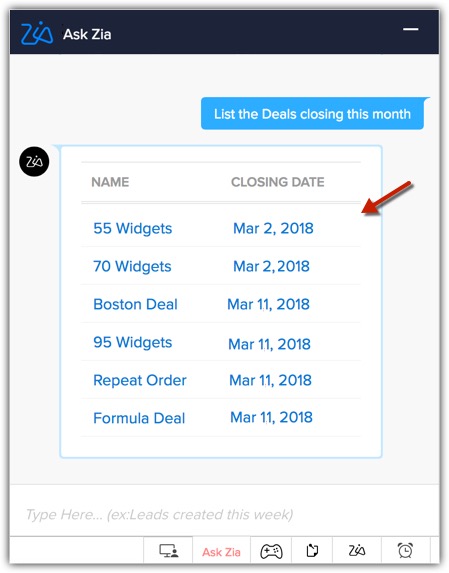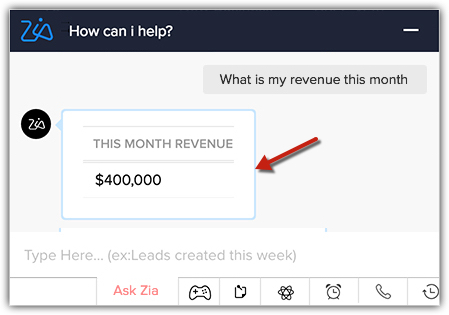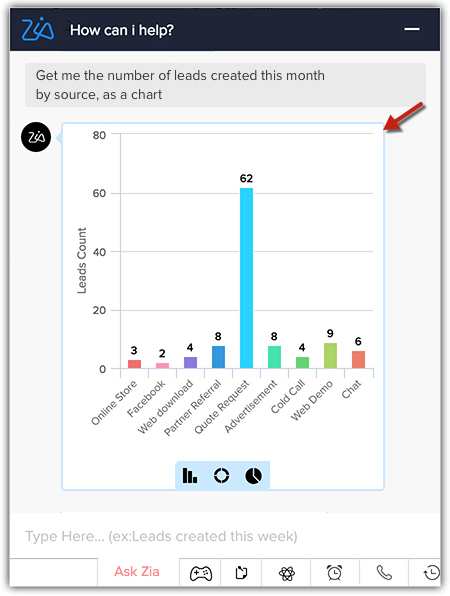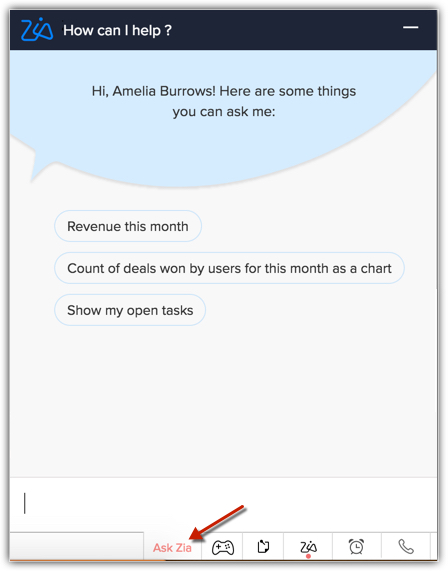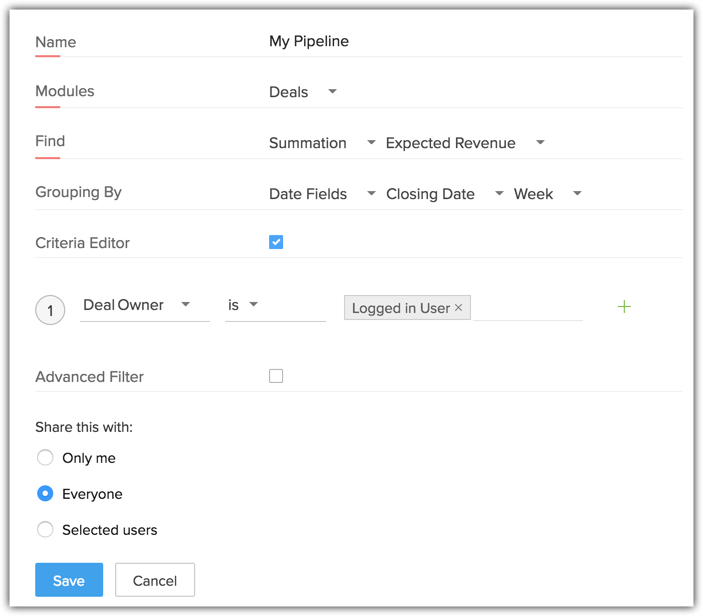Zia Voice verwenden
Wie kann ich...
Sie können mit Zia, Ihrer intelligenten Vertriebsassistentin, chatten, um sofort Antworten auf all Ihre Fragen in Zoho CRM zu erhalten. Zia bietet eine dialogorientierte Schnittstelle, die all Ihre Fragen zu allen Modulen innerhalb von Zoho CRM beantworten kann.
Angenommen, Sie werden unerwartet in eine Teambesprechung berufen und möchten schnell wissen, wie Ihre Pipeline für den Monat aussieht. Sie können einfach mit Zia chatten und sie bitten: "Zia, ruf' mir die Geschäfte für diesen Monat nach Phase ab." Zia ruft die Informationen sofort für Sie ab. Oder aber Sie möchten wissen, wie viele Anrufe für den Tag anstehen, um einen weiteren einzuschieben. Sie können einfach mit Zia chatten; sie ruft Ihnen die Zahlen sofort von dort ab, wo Sie sich befinden. Als echte Vertriebsassistentin spart Zia nicht nur Zeit, sondern versorgt Sie auch unverzüglich mit allen Informationen, nach denen Sie in Zoho CRM fragen.
Verfügbarkeit
![]() Erforderliche Berechtigung: Alle Profile
Erforderliche Berechtigung: Alle Profile
| Funktionen | Kostenlos | Standard | Professional | Enterprise |
| Zia Voice | - | - | - |  |
Mit Zia chatten
Sie können mit Zia chatten und Fragen zu jedem Feld jedes Moduls in Zoho CRM stellen. Ihre Fragen können auch auf Feldwerten für Felder nach Art von Auswahllisten basieren. Wenn Sie zum Beispiel die Anzahl der Leads erfahren möchten, die sich im Status "Nicht kontaktiert" befinden, kann Zia Ihnen mit der Antwort helfen.
Auf der Basis von Fragen
Auf Basis Ihrer Frage liefert Zia die Antworten in einem der folgenden Formate:
- Liste der Datensätze
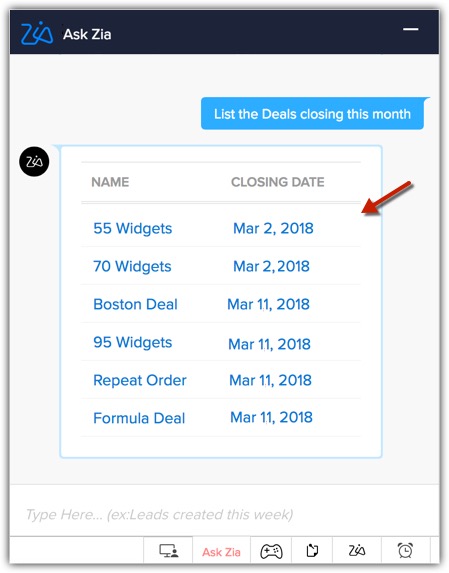
- Ganzzahlen
- Summe
- Durchschnitt
- Maximum
- Minimum
- Anzahl
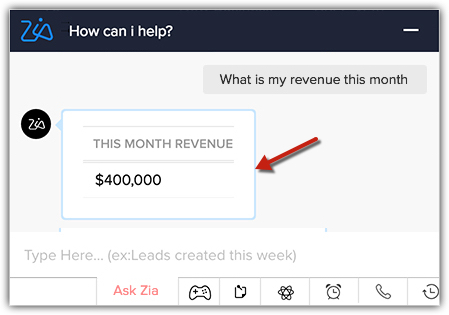
- Diagramme und Grafiken
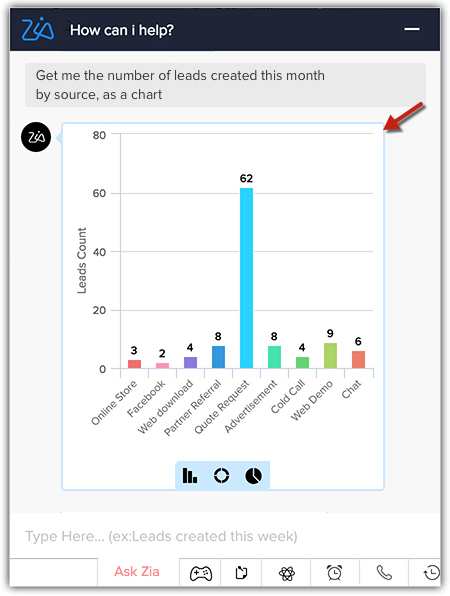
So chatten Sie mit Zia
- Klicken Sie in der rechten unteren Ecke des Bildschirms Ihres Zoho CRM-Kontos auf das Symbol Zia fragen.
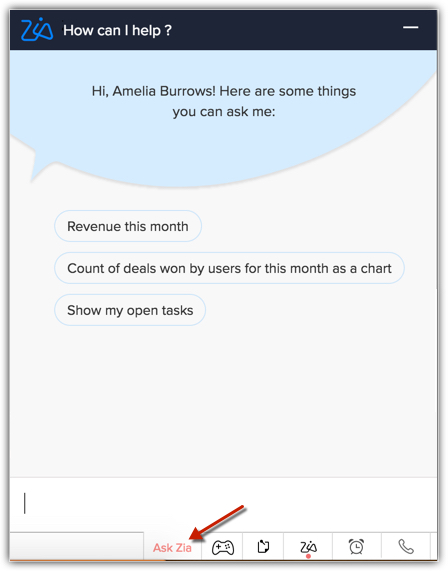
- Geben Sie Ihre Fragen in das daraufhin angezeigte Chat-Fenster ein.
Hinweis:
- Wenn Sie Ihre Fragen stellen, achten Sie darauf, folgende Angaben zu machen, vorzugsweise in dieser Reihenfolge:
- Die Art der Informationen, nach denen Sie suchen (Liste, Summe, Durchschnitt, Maximum usw. )
- Modulname
- Feldname (zusammen mit Feldwert)
- Datumsbereich
Zum Beispiel:
Zia, ruf' mir die Liste der Leads mit dem Lead-Status "Nicht kontaktiert" für den vergangenen Monat ab.
Zia, ruf' mir die Anzahl der Leads für Indien in dieser Woche ab. - Wenn Sie keine Kriterien oder einen Datumsbereich angeben, bezieht sich Zia in der Antwort auf "Heute".
Wenn Sie z. B. einfach eingeben: "Zia, meine offenen Aufgaben", gibt Zia Ihnen eine Liste Ihrer offenen Aufgaben für den aktuellen Tag aus.
- Wenn Sie ein Kriterium, aber keinen Datumsbereich angeben, bezieht sich Zia in der Antwort auf den aktuellen Monat.
Wenn Sie z. B. einfach eingeben: "Zia, meine offenen Aufgaben mit dem Betreff E-Mail", gibt Zia Ihnen eine Liste Ihrer offenen Aufgaben mit dem E-Mail-Betreff "E-Mail" für den aktuellen Monat.
Beispielfragen
Zur Referenz folgen ein paar Beispielfragen, die Sie Zia stellen können. Sie können Ihre Fragen in einem ähnlichen Format verfassen und Zia per Chat fragen.
- Zia, wie viele Leads wurden heute erstellt?
- Zia, ruf' mir die Liste meiner überfälligen Aufgaben ab.
- Wie hoch ist mein Gesamtumsatz diesen Monat?
- Zia, ruf' mir ein Diagramm der Geschäftsabschlüsse nach Phase ab, die diesen Monat erzielt werden.
- Wie viele Ereignisse habe ich heute?
- Öffne Geschäftsabschlüsse mit einem Betrag von mehr als $5000.
- Zia, ruf' mir die Anzahl der Leads, die diesen Monat erstellt wurden, nach Quelle ab.
- Nenne mir die Summe der jährlichen Umsätze in Kunden für die Netzwerkbranche.
Vorkonfigurierte Fragen erstellen
Sie können komplexe Fragen in einfachen Ausdrücken konfigurieren, sodass Zia die Antwort auf Basis der Bedingungen abruft, die Sie beim Eingeben des Ausdrucks in das Chat-Fenster definieren. So sparen Sie eine Menge Zeit und Aufwand.
Anstatt also so etwas einzugeben wie "Zia, wie lauten die gesamten erwarteten Umsätze für meine Geschäftsabschlüsse in der Pipeline", können Sie die gleichen Bedingungen für einen einfachen Ausdruck wie "Meine Pipeline" konfigurieren. Und jedes Mal, wenn Sie Meine Pipeline in das Chat-Fenster von Zia eingeben, ruft Zia die gesamten erwarteten Einnahmen für Ihre Geschäftsabschlüsse ab, die sich in der Pipeline befinden.
So erstellen Sie vorkonfigurierte Fragen
- Navigieren Sie zu Setup > Allgemein > Zia.
- Klicken Sie auf die Registerkarte Zia Voice und auf Erste Schritte.
- Geben Sie auf der Seite Zia Voice den Namen oder den Ausdruck ein, den Sie an Stelle Ihrer Frage verwenden möchten.
- Wählen Sie das Modul aus, auf dessen Grundlage Sie die Frage konfigurieren.
- Wählen Sie das Format der Antwort aus, nach der Sie suchen, etwa Anzahl der Datensätze, Summierung usw.
- Wählen Sie die Kriterien, auf deren Grundlage Sie Ihre Datensätze gruppieren möchten.
- Klicken Sie auf das Kontrollkästchen Kriterieneditor, um Ihre Bedingung zu definieren. Sie können weitere Bedingungen hinzufügen, indem Sie auf das +-Symbol klicken.
- Sie können Ihre Frage auch auf Grundlage eines erweiterten Filters konfigurieren. Klicken Sie einfach auf das Kontrollkästchen Erweiterter Filter und wählen Sie die Filter aus, die Sie anwenden möchten, wenn Sie diesen Ausdruck im Chat-Fenster verwenden.
- Geben Sie abschließend Ihre Freigabeeinstellungen an und klicken Sie auf Speichern.
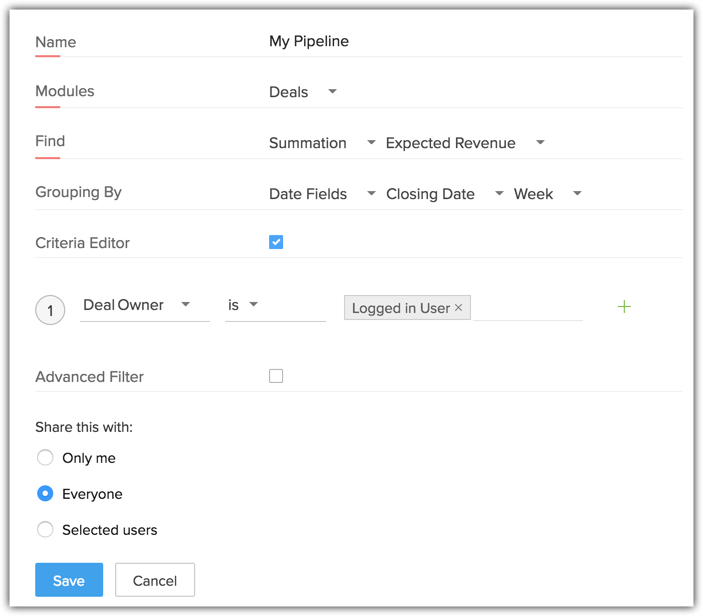
Der Ausdruck, den Sie gerade erstellt haben, wird auf der Seite "Zia Voice" aufgeführt. Sie können diesen Ausdruck jederzeit im Zia Chat-Fenster verwenden. Zia ruft Ihnen die Antwort auf Grundlage der vorkonfigurierten Bedingungen ab.

Sie können mehrere solcher Ausdrücke für sich und Ihr Team erstellen, indem Sie auf die Schaltfläche +Neu klicken.
Hinweis:
- Sie können maximal 100 vorkonfigurierte Fragen pro Konto erstellen.
Auf der Basis von Aktionen
Sie können auf Zias vordefinierte Fähigkeiten zugreifen und bei Bedarf eine gewünschte Auslöseraktion auswählen. Sie können zum Beispiel Aktionen wie Aufgaben erstellen, Phasen des Geschäftsabschlusses ändern oder Leads konvertieren und so weiter wählen. Auf Grundlage dieser Aktionen können Sie mit Zia chatten oder um Antworten bitten. In der folgenden Liste werden die vordefinierten Aktionen gezeigt, die verfügbar sind:
- Aufgabe erstellen
- Ereignis erstellen
- Phase des Geschäftsabschlusses ändern
- Notiz hinzufügen
- Datensatz erstellen
- Lead konvertieren
- Kunden anrufen

Sie können Zia mehr Aktionen hinzufügen als die, die in der oben erwähnten Liste genannt sind. Siehe auch Zia-Entwicklerkonsole
Einschränkungen
- Zia Voice ist nur in englischer Sprache verfügbar und bietet derzeit keine Rechtschreibprüfung und -korrektur. Falls Ihre Frage also Rechtschreibfehler enthält, kann Zia sie unter Umständen nicht verstehen, um Ihnen eine Antwort zu geben.
- Eine einzelne Frage kann nur auf einem Modul basieren. Derzeit kann Zia nicht auf Fragen antworten, die mehr als ein Modul betreffen.
- Fragen können nicht auf verwandten Elementen wie Anhängen basieren, die mit dem übergeordneten Modul verknüpft sind.
- Eine einzelne Frage kann nur auf einer einzelnen aggregierten Funktion basieren. Sie können keine Fragen stellen, die auf mehr als einer aggregierten Funktion basieren.
- Zia betrachtet "Sonntag bis Samstag" als eine Woche. Die Konfiguration der Geschäftszeiten eines Unternehmens wurde noch nicht angewendet.